win10登陆界面怎么开启 win10登陆界面开启方法
发布时间:2015-04-08 08:51:37 作者:佚名  我要评论
我要评论
win10正式版还没公布但官方早已推出一系列预览版给用户体验,win10预览版默认是没有启动登陆界面的。下面就为大家分享win10登陆界面开启方法,教大家开启win10预览版登陆界面
win10正式版还没公布但官方早已推出一系列预览版给用户体验,win10预览版默认是没有启动登陆界面的。下面就为大家分享win10登陆界面开启方法,教大家开启win10预览版登陆界面。
win10系统正式版官方下载地址以及win10系统正式版两种模式介绍win10登陆界面开启方法介绍:
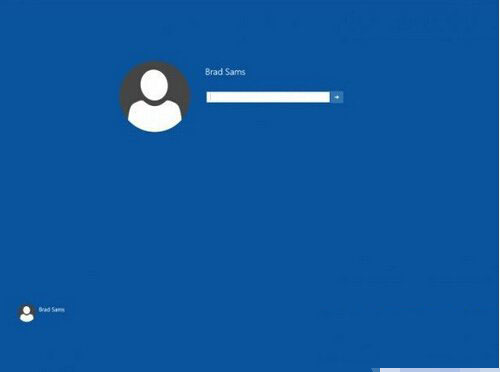
提醒:想要激活使用如下的增强版的登陆屏幕,建议使用版本号为9926的Windows 10版本进行操作。
1.打开Regedit.exe
2.访问HKEY_LOCAL_MACHINESOFTWARE
MicrosoftWindowsCurrentVersionAuthentica tionLogonUITestHooks
3.双击“Threshold”键值,在弹出的对话框中将键值修改为“1”
4.关闭Regedit.exe
以上就是win10登陆界面开启方法的全部内容了,更多内容请关注脚本之家。
win10怎么升级至最新预览版9926 win10 9926更新步骤相关文章
- 误将Win10始终显示的菜单栏与显示功能区混淆,如何让Win10始终显示功能区,需要的朋友可以看看下面的方法2015-04-07
- 文件夹左侧快速访问列表固定的那些文件夹,或许并不适合所有用户,若要将它们从快速访问取消固定,可以参考下面的方法2015-04-07
- 现如今,Windows 10的开始菜单、开始屏幕已经融为一体,不再彼此独立。默认是开始菜单,但是一键即可切换到全屏的开始屏幕,而且二者也有诸多共通之处,包括活动磁贴2015-04-07
- 安装完win10系统之后发现磁盘明显的占用了非常多的空间,针对这个问题,那么要如何来的解决win10系统占用磁盘空间太多的问题呢?一起看看都有哪些系统服务,系统功能占用2015-04-08


最新评论